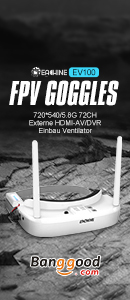FRSKY FrSky TARANIS - FrSky neuster Geniestreich - 16 Kanaele, 2,4Ghz, openTX, 8 Sprachen
- Themenstarter Boarder
- Beginndatum
Es gibt kein eu OpenTX! OpenTX ist das Betriebssystem der taranis und dann gibt's die Firmware für eu und nen eu und LBT usw für das interne sende Modul das hat nix miteinander zu tun
"OpenTX 2.1.7 ohne EU-Option", die EU-Option kannst du in Companion bei den Settings an- und abwählen. Ohne die EU-Option lässt OpenTX die Auswahl aller HF-Modi, die die HF-Modul Firmware kann, zu.
Da die LBT Firmware, die ja jetzt ausgeliefert wird, D8 kann, sollte es ohne EU-Option möglich sein, D8 auszuwählen.
Hier die Auswahlmöglichkeit der EU-Option:
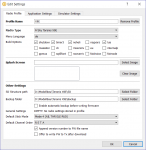
Die Zusammenhänge sind für Taranis Newcomer leider schwierig zu erkennen. Deswegen werde ich immer wieder darauf hinweisen, auch wenns nervt.
Nochmal der Hinweis für unsere AFD-Sympathisanten: Selbstverständlich ist die Nutzung des D8 Modus für Sender ab Produktion 01/2015 im EU-Raum nicht zulässig. Deswegen bitte erst nach Verlassen des Schengen-Raumes D8 auswählen.
Gruß Bernd
Edit: Hier diskutieren die Entwickler das Thema Issue3292
Zuletzt bearbeitet:
Hi
So die Taranis is heut angekommen ist die neueste LBT also 1.9.1 is aufn HFmodul zumindest konnte ich das nicht flashen kommt ein Error. Allerdings wie von Carbonator geschrieben ist nach dem flash der neusten OpenTx ohne Eu der D8 Modus da und funktioniert auch, konnte meine D4r II Empfänger problemlos binden.
gruss
So die Taranis is heut angekommen ist die neueste LBT also 1.9.1 is aufn HFmodul zumindest konnte ich das nicht flashen kommt ein Error. Allerdings wie von Carbonator geschrieben ist nach dem flash der neusten OpenTx ohne Eu der D8 Modus da und funktioniert auch, konnte meine D4r II Empfänger problemlos binden.
gruss
Hallo zusammen, ich bin ein ziemlicher Neuling bei FrSky und dabei, mich einzuarbeiten. Deshalb erstmal vielen Dank !! an Alle für ihre hilfreichen Beiträge, die ich bisher "heimlich" gelesen habe  Auch für das Handbuch von Helle.
Auch für das Handbuch von Helle.
Sender und Companion sind soweit eingerichtet und die Grundlagen habe ich einigermaßen drauf, aber es gibt noch ein paar offene Baustellen für mich. Hauptsächlich gelingt es mir nicht, die Modelle zwischen Companion (wo ich sie anlege und konfiguriere), der SD Karte und dem EEPROM hin und her zu schieben. Wenn ich Modell von der SD Karte per Bootloader in den Sender flashe, gibt es jedes mal eine Art Absturz, d.h. es geht erst mal nix mehr, bis ich das Betriebssystem neu geflasht habe !?
Das Thema ist sicher schon erklärt worden, aber bei 6500 Beiträgen für mich schwer zu finden
Also für hilfreiche Tipps bin ich dankbar oder für Hinweise, an welcher Stelle das besprochen wird.
Ach ja, die Infos: Sender Taranis Plus, Version opent tx plus de 2.1.7 Bootloader 2.0.9.2 Eeprom Vers. 217 ? war auch mal 216, da ging aber auch nichts.
Sender und Companion sind soweit eingerichtet und die Grundlagen habe ich einigermaßen drauf, aber es gibt noch ein paar offene Baustellen für mich. Hauptsächlich gelingt es mir nicht, die Modelle zwischen Companion (wo ich sie anlege und konfiguriere), der SD Karte und dem EEPROM hin und her zu schieben. Wenn ich Modell von der SD Karte per Bootloader in den Sender flashe, gibt es jedes mal eine Art Absturz, d.h. es geht erst mal nix mehr, bis ich das Betriebssystem neu geflasht habe !?
Das Thema ist sicher schon erklärt worden, aber bei 6500 Beiträgen für mich schwer zu finden

Also für hilfreiche Tipps bin ich dankbar oder für Hinweise, an welcher Stelle das besprochen wird.
Ach ja, die Infos: Sender Taranis Plus, Version opent tx plus de 2.1.7 Bootloader 2.0.9.2 Eeprom Vers. 217 ? war auch mal 216, da ging aber auch nichts.
Hy,
zum Verständnis:
Modelle und Bootloader haben nichts miteinander zu tun!!
Mit dem Bootloader arbeitet man NUR DANN wenn man das Betriebssystem openTX updaten will, sonst nicht!
Modelle werden mit Companion einfach nur von und zum Sender hin und hergeladen.
Man lädt immer alle Modelle komplett vom Sender auf den PC ,
kann dort bearbeiten, kopieren, ändern, oder ein neues Modell dazu usw.
Dann wieder alle Modelle komplett zurück in den Sender.
zum Verständnis:
Modelle und Bootloader haben nichts miteinander zu tun!!
Mit dem Bootloader arbeitet man NUR DANN wenn man das Betriebssystem openTX updaten will, sonst nicht!
Modelle werden mit Companion einfach nur von und zum Sender hin und hergeladen.
Man lädt immer alle Modelle komplett vom Sender auf den PC ,
kann dort bearbeiten, kopieren, ändern, oder ein neues Modell dazu usw.
Dann wieder alle Modelle komplett zurück in den Sender.
OK, das hatte ich wohl falsch verstanden. Also: alle!! Modelle aus Ordner auf dem PC bei mir unter "Taranis Modelle" auf die SD Karte unter Modells kopieren. Und dann?.. ich habe da Modelle drauf aber wenn ich auf dem Sender unter Model Selection bin, tauchen die nicht auf sondern andere ? d.h. wie komme ich dann an die komplette Model Liste zur Auswahl?
Andere Frage: was heißt "restore eeprom" im Bootloader ? danke vorab ! Johannes
Andere Frage: was heißt "restore eeprom" im Bootloader ? danke vorab ! Johannes
Hab gerade nochmal "learning by doing" gemacht und festgestellt, dass wenn ich ein unfertiges Modell (v.a. falsche Grundeinstellungen) auf den Sender lade, dann natürlich "alles spinnt" Licht aus, andere Farbe, Alarme an etc. Wenn man das nicht vorher macht, muss man alles am Sender nachregeln OK. Es ist mir aber nur gelungen jeweils 1 Modell zwischen Companion und Sender auszutauschen, wie macht man es für die ganze Modell Liste ? Sorry daß ich solche Basics frage aber ....
Es ist mir aber nur gelungen jeweils 1 Modell zwischen Companion und Sender auszutauschen, wie macht man es für die ganze Modell Liste ? Sorry daß ich solche Basics frage aber ....
Irgendwie machst etwas völlig blödsinniges, solche Effekte wie Du hat iirc noch keiner erreicht.
Das OpenTx-Companion Fenster hat am linken Rand eine Iconleiste, das 2. von oben, gleichzeitig
auch das erste aktive Icon nach Programmstart, ist für die Übernahme der Modelle vom Sender
zuständig, das ist gleichbedeutend mit dem Menüeintrag
"Lesen/Schreiben>Lese Modell und Einstellungen vom Sender".
Eigentlich ist das ja selbsterklärend, man muß nur lesen.
Das OpenTx-Companion Fenster hat am linken Rand eine Iconleiste, das 2. von oben, gleichzeitig
auch das erste aktive Icon nach Programmstart, ist für die Übernahme der Modelle vom Sender
zuständig, das ist gleichbedeutend mit dem Menüeintrag
"Lesen/Schreiben>Lese Modell und Einstellungen vom Sender".
Eigentlich ist das ja selbsterklärend, man muß nur lesen.
Ja, ist im Prinzip klar, aber wenn man noch keine Modelle auf dem Sender hat, kann Companion auch nichts auslesen. Das obere Icon ist erstmal grau , also kann ich auch nichts in den Sender schreiben. Vielleicht denke ich zu kompliziert ?? kann sein, aber das mit dem "Blödsinn" Heiko, wird hoffentlich weniger  Vielleicht nochmal ein Tipp, wo das Step by Step beschrieben wird?
Vielleicht nochmal ein Tipp, wo das Step by Step beschrieben wird?
In Helles Anleitung. 
Die solltest Du nochmal richtig durchlesen, insbesondere den Teil über die Modellerstellung
und den dafür vorgesehenen Wizard.
Probier doch mal folgendes:
OpenTx Companion starten
oben links auf das "leeres Blatt mit +" Icon drücken
auf die Zeile 01 doppelt klicken
Im Wizard Modell erstellen
mit dem obersten Icon links, das ist jetzt nicht mehr grau, auf den Sender übertragen,
der dafür natürlich richtig angeschlossen und im richtigen Modus sein muss, was wiederum
in Helles Anleitung steht und auch vom Programm in einem extra Fenster verkündet wird.
Die solltest Du nochmal richtig durchlesen, insbesondere den Teil über die Modellerstellung
und den dafür vorgesehenen Wizard.
Probier doch mal folgendes:
OpenTx Companion starten
oben links auf das "leeres Blatt mit +" Icon drücken
auf die Zeile 01 doppelt klicken
Im Wizard Modell erstellen
mit dem obersten Icon links, das ist jetzt nicht mehr grau, auf den Sender übertragen,
der dafür natürlich richtig angeschlossen und im richtigen Modus sein muss, was wiederum
in Helles Anleitung steht und auch vom Programm in einem extra Fenster verkündet wird.
JoWo,
denke du hast da einen Knopf im Ohr mit den Modellen
1) Companion und opentx müssen die selbe Version sein und die selbe EEpromversion verarbeiten, V216 oder V217 oder V218
2) Das aktive Modell hat eine Stern vor den Namen auf Seite 1/13, da kann ich erstmal nicht alles machen ( z.B. kein Löschen).
3) Modelle die man im Sender, Modelleinstellungen, aufrufen kann sind im EEProm des Senders
4) Die SD-Karte dient nur als "Festplatte" für Modell-Sicherungen, einzelne Modelle oder alle Modelle
5) Die SD-Karte MUSS alle richtigen Verzeichnisnamen enthalten!!
Dann legen wir mal los:
Am Sender kann man:
-----------------------------------------------------------------------------------------
a) Einzelne Modelle auf SD-Karte sichern
mit [ENTER] In die Modelleinstellungen auf Seite 1/13
Einzelne Modelle vom EEProm auf die SD-Karte speichern und zurück, Verzeichnis /MODELS
Ein Modell wählen, [Enter Long], dann Menü, Modell auf SD-Karte, [Enter] ,
dort ist es dann mit Name und Datum eingetragen
Zurück: Zuerst einen freien Modellplatz suchen!
Dann [ENTER LONG], dann Modell Restore (= von SD-Karte zurück in den Modellspeicher), [ENTER]
damit kommt die Auswahl von der SD-Karte, Modell wählen, [ENTER]
--------------------------------------------------------------------------------------------
b/ Den kompletten Modellspeicher vom EEProm auf die SD-Karte sichern Verzeichnis /EEPROMS
mit [Menü Long] in die Sender-Grundeinstellungen, dann auf Seite 5/9
mit [Enter Long] Backup EEProm -> SD-Karte
Im Verzeichnis /EEProms steht dann z.B. eeprom-2016-03-04-173123.bin als Komplettverzeichnis.
Die komplette Modellsicherung zurück von SD-Karte ins EEProm:
Einschalten per Trimmtasten hallten, dann erst Power On
Bootmenü kommt, dann Restore EEProm, [ENTER]
damit sieht man auf der SD-Karte, Verzeichns /EEProms,
die einzelnen Komplettsicherungen mit Name und Datum als .bin Datei
Auswählen, [Enter], damit wird der komplette Modellspeicher wieder ins EEProm geschrieben.
========================================================
Alle Modelle auf Companion kopieren, dort bearbeiten, dann zurück in den Sender:
Vorab: Companion und openTx müssen zusammenpassen sonst wird das nichts mit den Modelle
1) Companoin starten
Grundsätzlich ein Senderprofil für den richtigen Sender einrichten,
Optionen zusammenstellen und das Senderprofil auswählen.
!! Nochmal gewissenhaft nachschauen !!
!! Am Fenster, oberste Zeile welcher Sender tatsächlich ausgewähl ist !!
Da passieren die meisten Fehler,
z.B. man hat eine Tarains Plus,
aber eine Taranis ausgewählt --> der Crash ist vorprogrammiert!!
!! Auch wer nur einen Sender hat, zuallerst ein richtiges Sender-Profil einrichten !!
Companion läuft und ist damit klar.
--------------------------------------------------------------------------------
Dann:
2)Sender einschalten per Trimmtasten hallten, dann erst Power On
3) Dann erst USB einstecken,
Jetzt melden sich 2 Wechseldaten-Laufwerke am PC an (das kann auch mal 5-10 sec dauern)
Eines heist Taranis, da sind nur 2 Dateien drauf, da lassen wir IMMER die Finger weg !!
Ja, davon IMMER die Finger weg!!
Das andere Laufwerk ist die SD-Karte, mit allen seine Verzeichnissen und Unterverzeichnissen,
damit können wir ganz normal arbeiten, wenn wir das wollen.
Aber auch das brauchen wir erst mal nicht.
Das geht alles viel einfacher:
------------------------------------
4) Wir machen jetzt aus Companion:
Lese Modelle aus dem Sender
Damit kommt das komplette Modellverzeichnis auf den PC
(mit Kalibrierdaten, Grundeinstellunge, Hardware)
Das können wir auch gleich mal auf den PC sichern, wenn wir wollen,
dann machen wir nichts kaputt.
Damit können wir jetzt arbeiten, spielen, ändern, simulieren, programmieren,
Modelle neu erstellen, usw.
z.B. hier nur mal zum Test den Modellnamen ändern.
Da sind aber auch alle Sender-Grundeinstellungen, auch die Kalibrierdaten,
einfach alles mit dabei.
-----------------------------------------------
Wenn wir dann soweit sind und genug geübt haben,
dann DIESES aktiven Modellfenster
5) Aus Companion: Schreibe Modelle und Einstellungen in den Sender
Jetzt kommt noch ein Fenster da klicken wir erst mal nur die 2 obersten Zeilen an
Damit prüfen wir die Kompatibilität und machen eine Sicherung auf dem PC
(die Kalibrierungen und Hardwareeinstellungen Zeile 3 und 4 lassnen wir mal so sein )
Enter
Dann wird auf dem PC die Sicherung gemacht,
auf den Sender komplett alles geschrieben, zur Kontrolle noch gelesen,
6) jetzt USB abstecken, dann am am Sender auf EXIT
Fertig,
Sender startet neu
Alle sind Modell sofort verfügbar!
(sieht man an unserem Beispiel, nur geänderter Modellname)
--------------------------------------------------------------------------------
Hoffe das war einigermaßen verständlichon
Wenn du noch keine Modelle hast, einfach unter Companion Datei neu
Fenster geht auf, dort die Sendergrundeinstellungen machen,
dann Modelle erstellen, testen, simulieren, auf PC sichern.
Dann DIESES aktive ModellFenster in den Sender übertragen.
Dann ist erst mal alles auf dem Sender.
Wichtig, am Sender noch die Kalibrierung machen, die Hardware einstellen, fertig.
Zur Sicherheit komplette Sicherung auf SD-Karte und zurück auf Companion und PC
War etwas langatmig, sorry
Helle
denke du hast da einen Knopf im Ohr mit den Modellen
1) Companion und opentx müssen die selbe Version sein und die selbe EEpromversion verarbeiten, V216 oder V217 oder V218
2) Das aktive Modell hat eine Stern vor den Namen auf Seite 1/13, da kann ich erstmal nicht alles machen ( z.B. kein Löschen).
3) Modelle die man im Sender, Modelleinstellungen, aufrufen kann sind im EEProm des Senders
4) Die SD-Karte dient nur als "Festplatte" für Modell-Sicherungen, einzelne Modelle oder alle Modelle
5) Die SD-Karte MUSS alle richtigen Verzeichnisnamen enthalten!!
Dann legen wir mal los:
Am Sender kann man:
-----------------------------------------------------------------------------------------
a) Einzelne Modelle auf SD-Karte sichern
mit [ENTER] In die Modelleinstellungen auf Seite 1/13
Einzelne Modelle vom EEProm auf die SD-Karte speichern und zurück, Verzeichnis /MODELS
Ein Modell wählen, [Enter Long], dann Menü, Modell auf SD-Karte, [Enter] ,
dort ist es dann mit Name und Datum eingetragen
Zurück: Zuerst einen freien Modellplatz suchen!
Dann [ENTER LONG], dann Modell Restore (= von SD-Karte zurück in den Modellspeicher), [ENTER]
damit kommt die Auswahl von der SD-Karte, Modell wählen, [ENTER]
--------------------------------------------------------------------------------------------
b/ Den kompletten Modellspeicher vom EEProm auf die SD-Karte sichern Verzeichnis /EEPROMS
mit [Menü Long] in die Sender-Grundeinstellungen, dann auf Seite 5/9
mit [Enter Long] Backup EEProm -> SD-Karte
Im Verzeichnis /EEProms steht dann z.B. eeprom-2016-03-04-173123.bin als Komplettverzeichnis.
Die komplette Modellsicherung zurück von SD-Karte ins EEProm:
Einschalten per Trimmtasten hallten, dann erst Power On
Bootmenü kommt, dann Restore EEProm, [ENTER]
damit sieht man auf der SD-Karte, Verzeichns /EEProms,
die einzelnen Komplettsicherungen mit Name und Datum als .bin Datei
Auswählen, [Enter], damit wird der komplette Modellspeicher wieder ins EEProm geschrieben.
========================================================
Alle Modelle auf Companion kopieren, dort bearbeiten, dann zurück in den Sender:
Vorab: Companion und openTx müssen zusammenpassen sonst wird das nichts mit den Modelle
1) Companoin starten
Grundsätzlich ein Senderprofil für den richtigen Sender einrichten,
Optionen zusammenstellen und das Senderprofil auswählen.
!! Nochmal gewissenhaft nachschauen !!
!! Am Fenster, oberste Zeile welcher Sender tatsächlich ausgewähl ist !!
Da passieren die meisten Fehler,
z.B. man hat eine Tarains Plus,
aber eine Taranis ausgewählt --> der Crash ist vorprogrammiert!!
!! Auch wer nur einen Sender hat, zuallerst ein richtiges Sender-Profil einrichten !!
Companion läuft und ist damit klar.
--------------------------------------------------------------------------------
Dann:
2)Sender einschalten per Trimmtasten hallten, dann erst Power On
3) Dann erst USB einstecken,
Jetzt melden sich 2 Wechseldaten-Laufwerke am PC an (das kann auch mal 5-10 sec dauern)
Eines heist Taranis, da sind nur 2 Dateien drauf, da lassen wir IMMER die Finger weg !!
Ja, davon IMMER die Finger weg!!
Das andere Laufwerk ist die SD-Karte, mit allen seine Verzeichnissen und Unterverzeichnissen,
damit können wir ganz normal arbeiten, wenn wir das wollen.
Aber auch das brauchen wir erst mal nicht.
Das geht alles viel einfacher:
------------------------------------
4) Wir machen jetzt aus Companion:
Lese Modelle aus dem Sender
Damit kommt das komplette Modellverzeichnis auf den PC
(mit Kalibrierdaten, Grundeinstellunge, Hardware)
Das können wir auch gleich mal auf den PC sichern, wenn wir wollen,
dann machen wir nichts kaputt.
Damit können wir jetzt arbeiten, spielen, ändern, simulieren, programmieren,
Modelle neu erstellen, usw.
z.B. hier nur mal zum Test den Modellnamen ändern.
Da sind aber auch alle Sender-Grundeinstellungen, auch die Kalibrierdaten,
einfach alles mit dabei.
-----------------------------------------------
Wenn wir dann soweit sind und genug geübt haben,
dann DIESES aktiven Modellfenster
5) Aus Companion: Schreibe Modelle und Einstellungen in den Sender
Jetzt kommt noch ein Fenster da klicken wir erst mal nur die 2 obersten Zeilen an
Damit prüfen wir die Kompatibilität und machen eine Sicherung auf dem PC
(die Kalibrierungen und Hardwareeinstellungen Zeile 3 und 4 lassnen wir mal so sein )
Enter
Dann wird auf dem PC die Sicherung gemacht,
auf den Sender komplett alles geschrieben, zur Kontrolle noch gelesen,
6) jetzt USB abstecken, dann am am Sender auf EXIT
Fertig,
Sender startet neu
Alle sind Modell sofort verfügbar!
(sieht man an unserem Beispiel, nur geänderter Modellname)
--------------------------------------------------------------------------------
Hoffe das war einigermaßen verständlichon
Wenn du noch keine Modelle hast, einfach unter Companion Datei neu
Fenster geht auf, dort die Sendergrundeinstellungen machen,
dann Modelle erstellen, testen, simulieren, auf PC sichern.
Dann DIESES aktive ModellFenster in den Sender übertragen.
Dann ist erst mal alles auf dem Sender.
Wichtig, am Sender noch die Kalibrierung machen, die Hardware einstellen, fertig.
Zur Sicherheit komplette Sicherung auf SD-Karte und zurück auf Companion und PC
War etwas langatmig, sorry
Helle
Anhänge
-
44,2 KB Aufrufe: 76
Zuletzt bearbeitet:
Danke Helle und Heiko (dachte schon du wärst ein ganz Strenger  ). Mit dem Material habe ich jetzt erstmal was zu arbeiten und das wird auch klappen
). Mit dem Material habe ich jetzt erstmal was zu arbeiten und das wird auch klappen  Ich werde bei Gelegenheit Erfolg melden. Was mich bei der Beschäftigung mit FrSky verwirrt hat, war , das es so viele Versionen des Programms und der Sender gibt und es ist ja nicht alles kompatibel. Also für jetzt erst mal schönen Dank. Johannes.
Ich werde bei Gelegenheit Erfolg melden. Was mich bei der Beschäftigung mit FrSky verwirrt hat, war , das es so viele Versionen des Programms und der Sender gibt und es ist ja nicht alles kompatibel. Also für jetzt erst mal schönen Dank. Johannes.
Hy JaWo,
openTx und Companion läuft eben auf vielen unterschiedlichen Sendern
Th9X, 9XR, 9XRPro, X9D X9DPlus, X9E, X12S, ..... und auf PC, Linux, MAC
Dann haben viele Kollegen noch alten Versionen auf Ihren Sendern drauf
V1.52, V2.0xx, V2.1x, V2.2x
und trotzdem muss alles zusammenpassen.
openTx und Companion läuft eben auf vielen unterschiedlichen Sendern
Th9X, 9XR, 9XRPro, X9D X9DPlus, X9E, X12S, ..... und auf PC, Linux, MAC
Dann haben viele Kollegen noch alten Versionen auf Ihren Sendern drauf
V1.52, V2.0xx, V2.1x, V2.2x
und trotzdem muss alles zusammenpassen.
Zuletzt bearbeitet:
Hallo,
ich habe eine Frage zur Softwarezusammenstellung in opntx2.1Companion für die Taranis X9E:
Für die meisten Parameter habe ich hier eine Erklärung im Beitrag 1113# gefunden:
http://www.kopterforum.de/topic/4918-taranis-programmierung/page-75#entry671814
Über timer 3 und eu ist genug geschrieben worden.
Jedoch die Parameter massstorige, cli, internalppm und insbesondere shutdownconfirm sind mir in ihrer Bedeutung noch unklar.
Danke schon mal für die Antworten
Gruß
Beloh
ich habe eine Frage zur Softwarezusammenstellung in opntx2.1Companion für die Taranis X9E:
Für die meisten Parameter habe ich hier eine Erklärung im Beitrag 1113# gefunden:
http://www.kopterforum.de/topic/4918-taranis-programmierung/page-75#entry671814
Über timer 3 und eu ist genug geschrieben worden.
Jedoch die Parameter massstorige, cli, internalppm und insbesondere shutdownconfirm sind mir in ihrer Bedeutung noch unklar.
Danke schon mal für die Antworten
Gruß
Beloh
Hy,
shutdonwconfirm ==> für X9E das Ausschalten exta bestätigen, Menü erscheint
cli ==> Comand line Interface, Sender mit Terminalfunktion, für Entwickler, per PC Befehle an den Sender schicken
internalppm ==> für einen speziellen Hardware-Mod, intern ein PPM-Signal erzeugen.
massstorage= => Sender meldet sich als Wechelsdatenträger am PC an, nicht mehr Joystick, also aufpassen, sonst keine Joystick-Funktion
shutdonwconfirm ==> für X9E das Ausschalten exta bestätigen, Menü erscheint
cli ==> Comand line Interface, Sender mit Terminalfunktion, für Entwickler, per PC Befehle an den Sender schicken
internalppm ==> für einen speziellen Hardware-Mod, intern ein PPM-Signal erzeugen.
massstorage= => Sender meldet sich als Wechelsdatenträger am PC an, nicht mehr Joystick, also aufpassen, sonst keine Joystick-Funktion
Ich habe vor kurzem meine Taranis 9E von 2.0.19 auf 2.1.7 geupdatet und habe seither Probleme mit den System-Sounds, mindestens bei der Höhenansage. D.h. wenn ich die Flughöhe des Vario hören will wird die Einheit Ampère oder Milliampère angesagt, nicht mehr Meter. Ich weiß nicht, wo die Zuordnung der Telemetrieausgabe zu den WAV-Dateien geschieht, sonst würde ich es ja selbst glatt ziehen, aber vermutlich wird das ja auch bei anderen Nutzern so sein.
Hat da jemand eine Info für mich, wie ich das richten kann?
Ich habe jetzt das Manual von Helle schon intensiv durchsucht und auch Google mehrfach bemüht, finde aber keine Lösung.
beste Grüße von Thomas
Hat da jemand eine Info für mich, wie ich das richten kann?
Ich habe jetzt das Manual von Helle schon intensiv durchsucht und auch Google mehrfach bemüht, finde aber keine Lösung.
beste Grüße von Thomas